Installazione specificando una porta o un indirizzo IP
In questa sezione è spiegata la procedura per specificare manualmente la porta da utilizzare per una connessione di rete o una connessione locale e per installare il driver. Oltre alle porte esistenti, è possibile aggiungere una porta.
Prerequisiti
Confermare la porta da specificare
Specificare una porta di connessione di rete (porta TCP/IP standard o porta WSD) o una porta locale. È possibile selezionare una porta temporanea ([LPT1] e così via) e impostarla una volta completata l'installazione.
Verificare il nome e l'indirizzo IP della periferica (se si aggiunge una porta TCP/IP standard o una porta WSD).
Se si sta procedendo all'installazione con l'aggiunta di una porta di connessione di rete (porta TCP/IP standard o porta WSD), è necessario immettere il nome (o il nome host) e l'indirizzo IP della periferica. Per il nome della periferica, utilizzare il nome con cui la periferica è conosciuta sulla rete. Nel caso in cui non si conoscesse il valore da impostare, contattare l'amministratore di rete.
Confermare la coda specificata per ciascuna porta (se la periferica di destinazione è visualizzata di seguito).
Se un'unità opzionale esterna del server di stampa è collegata alla periferica di destinazione, dopo aver selezionato la porta è necessario specificare la coda. Fare clic su "Visualizza dettagli" e confermare la coda corrispondente alla porta selezionata.
Specificare le code corrispondenti alla porta.
Per LPR:
Per TCP/IP di Windows, immettere un nome coda Print, Hold e Direct nella colonna [Nome coda].
Per RAW:
La coda da specificare è determinata dal numero di porta.
9100: Print, Hold o Direct
9101: coda Direct
9102: coda Print
9103: coda Hold
Per SMB:
Quando si seleziona la periferica dalla struttura di rete, vengono visualizzate le tre code. Selezionare una coda tra quelle visualizzate.
All'avvio del computer, eseguire l'accesso come utente con privilegi di amministratore.
Viene visualizzata la schermata [Desktop] (quando si utilizza Windows 8.1/Server 2012/Server 2012 R2).
Procedure
1.
Avviare il programma di installazione.
Se si utilizza un programma di installazione scaricato dal sito Web
Fare doppio clic sul file scaricato per decomprimerlo. Se il programma di installazione non si avvia automaticamente dopo averlo decompresso, fare doppio clic su [Setup.exe].
Se si utilizza il CD-ROM
(1) Inserire il CD-ROM nel computer.
Se il menu del CD-ROM non viene visualizzato fare clic su "Visualizza dettagli".
Avviare il programma di installazione attenendosi alla procedura indicata.
Se viene visualizzato un messaggio in cui viene chiesto di inserire un CD-ROM o se è visualizzato Esplora risorse: eseguire [MInst.exe].
Se non è visualizzato niente: fare doppio clic sull'icona CD-ROM.
Se [MInst.exe] di cui sopra non esiste: eseguire [Setup.exe] nella cartella del driver del CD-ROM.
Se è stato eseguito [Setup.exe], andare al passaggio 2.
(2) Se viene visualizzata la schermata di selezione della lingua, selezionare una lingua → fare clic su [OK].
(3) Fare clic su [Installazione] nella schermata del menu.
(4) Se viene visualizzata la schermata [Selezionare il tipo di connessione], selezionare [Connessione di rete] → fare clic su [Avanti].
(5) Nella schermata visualizzata, verificare che i driver da installare siano stati selezionati → fare clic su [Installa].
(6) Verificare e confermare il contenuto del CONTRATTO DI LICENZA D'USO DI SOFTWARE CANON → fare clic su [Sì].
2.
Selezionare una lingua → fare clic su [Avanti].
3.
Quando viene visualizzata la schermata CONTRATTO DI LICENZA D'USO DI SOFTWARE CANON, verificare e confermare il contenuto → fare clic su [Sì].
4.
Selezionare [Personalizzata] → fare clic su [Avanti].
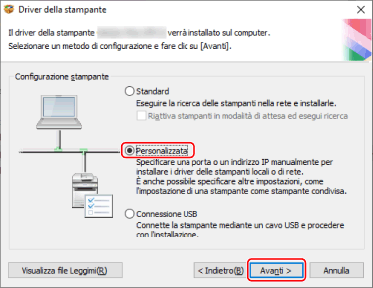
5.
Selezionare gli elementi necessari → fare clic su [Avanti].
[Processo di installazione del driver della stampante]: se necessario, selezionare questa opzione se è già installato un driver.
[Canon Driver Information Assist Service]: selezionare questa opzione quando si desidera utilizzare la funzione di recupero delle informazioni sulla periferica.

Selezionare la periferica da installare da [Elenco stampanti] → fare clic su [Avanti].
Impostare la porta.
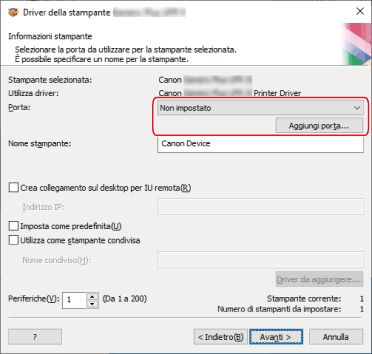
Quando si aggiunge una porta
(1) Fare clic su [Aggiungi porta] → selezionare il tipo di porta da aggiungere in [Porta da aggiungere] → fare clic su [OK].
È possibile aggiungere i seguenti tipi di porta.
Porta TCP/IP standard / locale / WSD
(2) Seguire le istruzioni della finestra di dialogo o della procedura guidata visualizzata.
Se è stata selezionata una porta locale o una porta WSD, inserire il valore da impostare, quindi fare clic su [OK] e passare alla fase 8..
Se è stata selezionata una porta TCP/IP, viene visualizzata una procedura guidata. Seguire le istruzioni della procedura guidata e passare alla fase successiva.
(3) Inserire il nome o l'indirizzo IP della periferica.
[Nome porta] viene immesso automaticamente. Se necessario, modificare il nome della porta.
Se viene visualizzata la schermata [Ulteriori informazioni sulla porta necessarie], fare clic su "Visualizza dettagli" ed effettuare le necessarie operazioni.
Effettuare una delle seguenti operazioni:
Tornare alla schermata precedente della procedura guidata → inserire nuovamente le informazioni per [Nome o indirizzo IP stampante] → fare clic su [Avanti].
Selezionare [Tipo di dispositivo] > [Standard] > [Canon Network Printing Device with P9100] → fare clic su [Avanti].
A seconda della periferica in uso, è possibile che il nome da selezionare in [Tipo di dispositivo] > [Standard] sia diverso da [Canon Network Printing Device with P9100].
Quando si utilizza una porta esistente
Selezionare una porta da [Porta].
Impostare [Nome stampante], se necessario.
[Crea collegamento sul desktop per IU remota]: crea un collegamento all'IU remota della periferica sul desktop. Immettere l'indirizzo IP della periferica in [Indirizzo IP].
Se si desidera aggiornare l'indirizzo IP della periferica impostata nel collegamento dopo l'installazione del driver o eliminare il collegamento, è necessario farlo manualmente.
[Imposta come predefinita]: selezionare questa opzione per impostare la periferica come quella utilizzata normalmente.
[Utilizza come stampante condivisa]: selezionare questa opzione se si desidera configurare le impostazioni condivise per la periferica.
Se è stata selezionata una porta della stampante di rete, non è possibile impostare [Nome stampante] e [Utilizza come stampante condivisa].
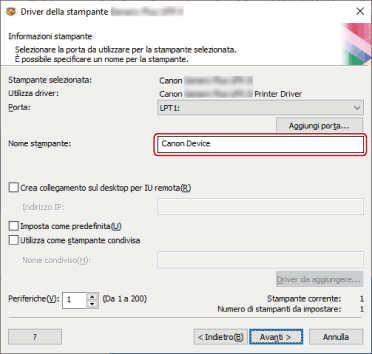
Se necessario, modificare il numero di periferiche da installare in [Periferiche] → fare clic su [Avanti].
Facendo clic su [Avanti], la modifica apportata a [Periferiche] viene applicata a [Stampante corrente] e [Numero di stampanti da impostare].
[Stampante corrente] mostra il numero di periferica in fase di configurazione.
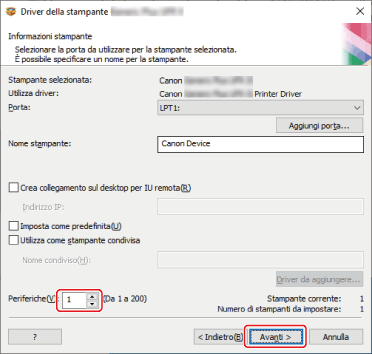
Se sono stati selezionate più periferiche nel passaggio 6., o sono state specificate più periferiche in [Periferiche], la schermata [Informazioni stampante] viene visualizzata il numero di volte corrispondenti al [Numero di stampanti da impostare]. Ripetere i passaggi da 7. a 9. per ciascuna periferica.
10.
Selezionare [Elenco stampanti per l'installazione del driver] → fare clic su [Avvia].
Procedere con l'installazione secondo le istruzioni riportate sullo schermo.
11.
Fare clic su [Riavvia] (o [Esci]).